在数字化办公的时代,文档的格式转换显得尤为重要,尤其是在Word和PDF之间的转换。许多人在工作中常常需要将Word文件转换为PDF,以保证文件的格式不被修改,同时提高文件的分享和打印质量。那么,Word如何转PDF?这个过程真的简单吗?本文将提供一个全面的解决方案,帮助你轻松实现Word转换为PDF格式。
一、为什么选择将Word转换为PDF?
在开始之前,我们先来了解一下,为什么许多人在处理文档时更倾向于使用PDF格式。PDF是一种广泛使用的文件格式,它可以在不同的操作系统和设备上保持格式的一致性。不论是在Windows、Mac,还是在手机和平板上,打开PDF文件时,文档的排版和字体都不会发生变化。
此外,PDF格式还有以下几个优点:
- 保密性:PDF可以设置密码保护,防止未经授权的访问或编辑。
- 兼容性:PDF文件可以在不同的设备上打开,不会因为软件版本不同而影响显示效果。
- 打印质量:PDF文件适合打印,能够保证图像和文本的清晰度。
- 文件大小:PDF可以压缩文件大小,便于存储和传输。
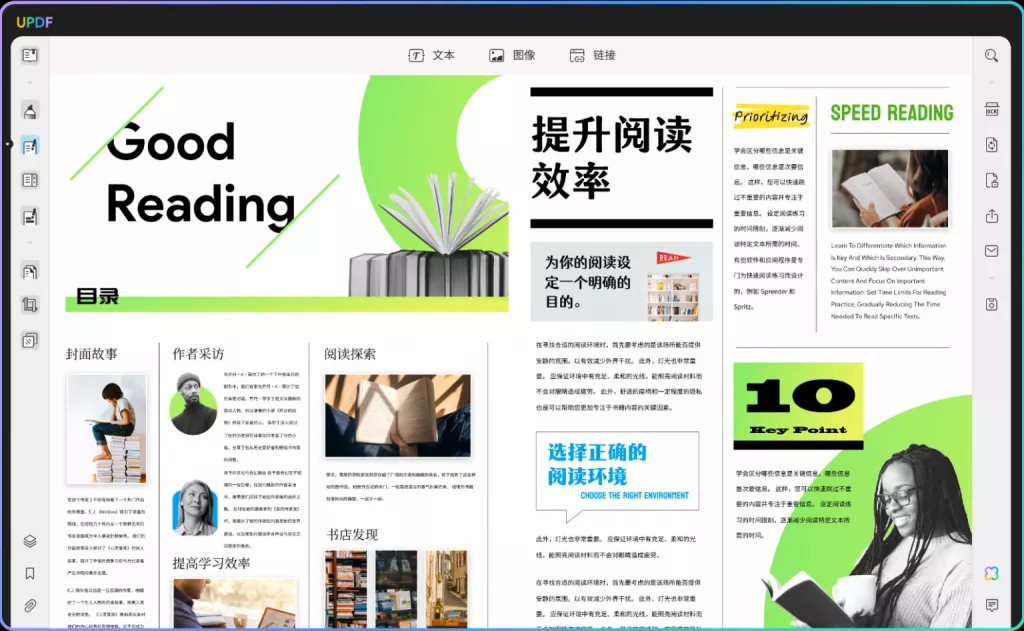
因此,将Word文档转换为PDF,在许多情况下都是一个明智的选择。
二、使用Word自带功能转换PDF
Microsoft Word自带了将文档保存为PDF格式的功能,操作非常简单,适合大多数用户。以下是详细步骤:
- 打开Word文档:首先,在你的电脑上打开需要转换的Word文件。
- 点击“文件”菜单:在左上角找到并点击“文件”选项。
- 选择“另存为”:在文件菜单中,选择“另存为”选项。你会看到一个新的窗口弹出。
- 选择存储位置:选择你想要保存文件的位置,可以是本地磁盘,也可以是云端服务。
- 选择PDF格式:在“另存为类型”下拉菜单中,找到并选择“PDF”格式。
- 点击“保存”:确认选择后,点击“保存”按钮,Word文档将自动转换并保存为PDF格式。
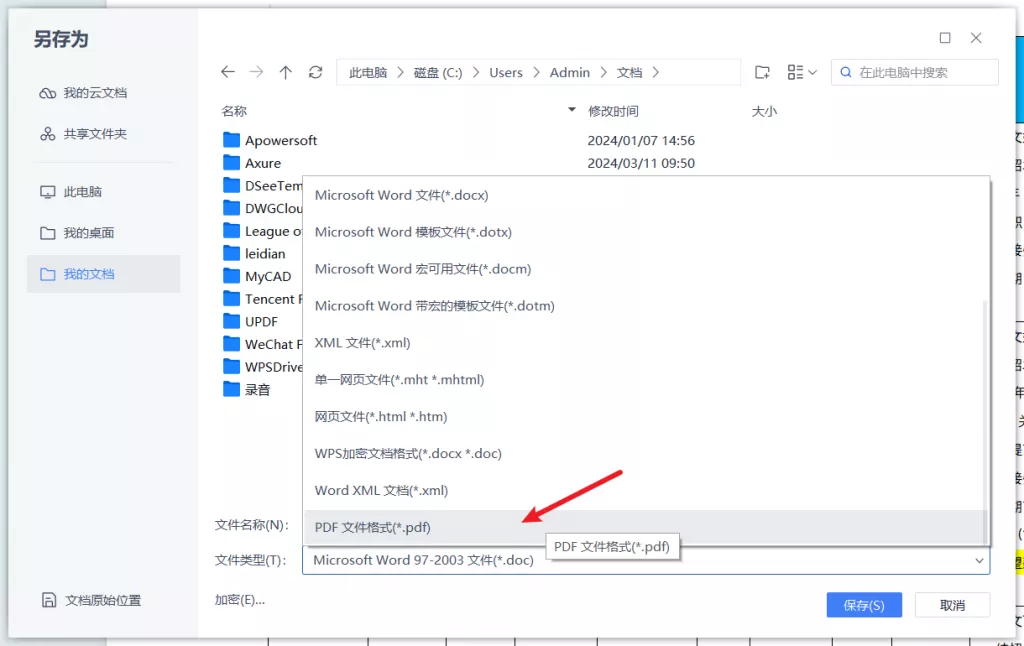
这种方法非常便捷,适合迅速将文档转换为PDF,且操作界面友好。对于大多数用户来说,这个方法足够使用。
三、使用在线转换工具
除了使用Word自带的功能外,还有许多在线工具可以帮助将Word转换为PDF。这些工具的特点是无需安装额外软件,操作简单。以下是一些受欢迎的在线转换工具:
- Smallpdf:这是一个用户友好的在线PDF工具,支持多种格式的转换。只需上传Word文件,系统会自动转换为PDF,并提供下载链接。
- ILovePDF:类似于Smallpdf,这个网站也提供免费的Word转PDF服务。它的界面简洁明了,能够快速处理转换请求。
- PDF Candy:该网站除了支持Word转PDF,还有多种PDF编辑功能。用户可以将Word文件拖入页面,轻松完成转换。
在线工具的优势在于操作方便,适合偶尔需要转换文件的用户,但要注意的是,上传文件可能会涉及隐私风险。
四、使用专业PDF转换软件
对于需要频繁进行格式转换的用户,可能会考虑使用专业的PDF转换软件。这类软件通常功能丰富,支持批量转换、文件合并、编辑等多种功能。以下是几款常用的专业软件推荐:
- Adobe Acrobat Pro DC:作为PDF领域的领导者,Adobe的这款软件功能强大,可以实现高质量的Word转PDF,支持OCR文字识别,方便将扫描件转换为可编辑的PDF。
- UPDF:这个工具不仅可以完成Word转PDF的操作,还支持创建、编辑PDF文件,是一款全能的PDF处理软件。UPDF可以每天免费转换两个文档,不限页数和大小,且转换后没有任何水印,可以满足大部分的使用需求。
- Foxit PhantomPDF:这款软件专注于PDF处理,提供便捷的Word转PDF功能,并具备安全性和高效性的特点。
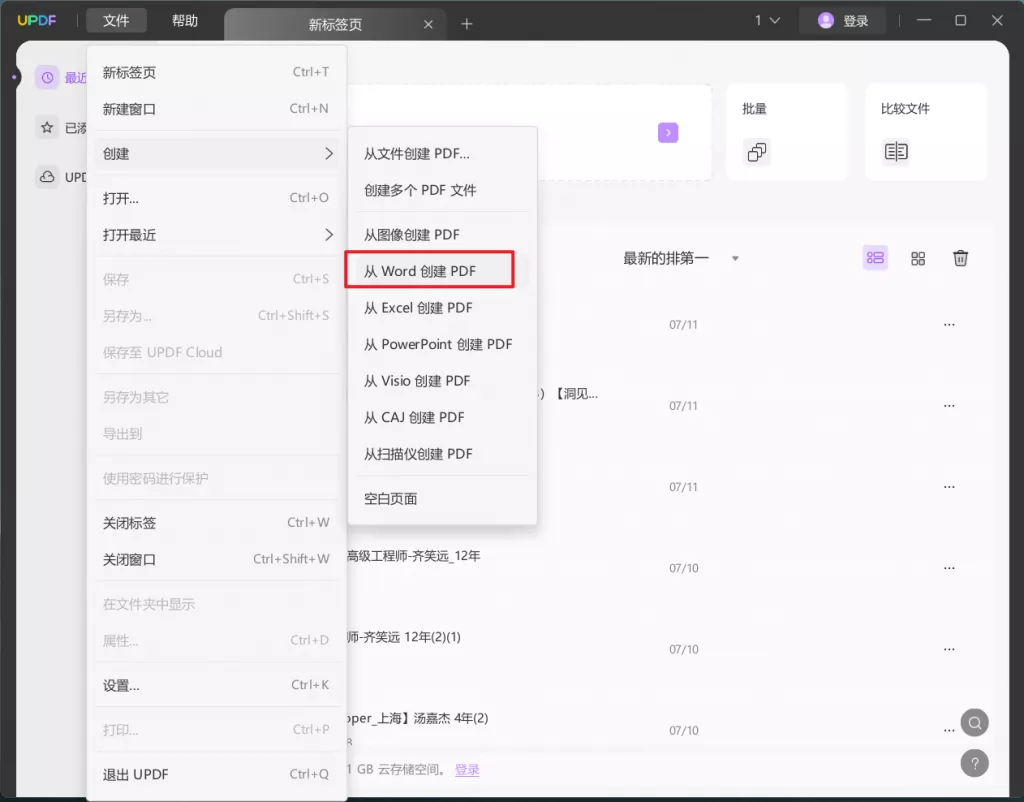
使用专业软件虽然需要花费一定的时间进行安装和学习,但对于工作中有大量文档处理需求的用户来说,投资是非常值得的。
五、注意事项与常见问题
在进行Word转PDF的过程中,用户可能会遇到一些问题,以下是几个常见问题及其解决方法:
- 文档格式失真
有时在转换过程中,文档的格式可能会受到影响,尤其是使用了自定义字体或者复杂排版时。为了避免这种情况,建议:
- 确保使用的字体在转换前已嵌入文档。
- 尽量使用标准字体,如Arial、Times New Roman等。
- 图片和图表显示异常
如果Word文档中含有大量图片或图表,转换后可能会出现显示不正常的情况。为了解决这个问题,用户可以:
- 在Word中选择将图片另存为高分辨率格式(如PNG)。
- 确保在转换设置中选择最佳图像质量选项。
- 转换后的文件大小过大
有时,转换后的PDF文件可能会比较大,影响上传和传输。此时,可以考虑使用PDF压缩工具来减小文件大小。
六、总结
将Word文档转换为PDF格式是一个简单而有效的解决方案,可以为文档的分享、打印和保存提供便利。无论是通过Word自带的功能、在线工具,还是专业软件,你都能找到适合自己的转换方式。希望本文能帮助你在日常工作中更高效地处理文档格式转换的问题,提升工作效率和文件安全性。
 UPDF
UPDF Windows 版
Windows 版 Mac 版
Mac 版 iOS 版
iOS 版 安卓版
安卓版 AI 网页版
AI 网页版 AI 助手
AI 助手 编辑 PDF
编辑 PDF 注释 PDF
注释 PDF 阅读 PDF
阅读 PDF  UPDF Cloud
UPDF Cloud 格式转换
格式转换 OCR 识别
OCR 识别 压缩 PDF
压缩 PDF 页面管理
页面管理 表单与签名
表单与签名 发票助手
发票助手 文档安全
文档安全 批量处理
批量处理 企业解决方案
企业解决方案 企业版价格
企业版价格 企业指南
企业指南 渠道合作
渠道合作 信创版
信创版 金融
金融 制造
制造 医疗
医疗 教育
教育 保险
保险 法律
法律 常见问题
常见问题 联系我们
联系我们 用户指南
用户指南 产品动态
产品动态 新闻中心
新闻中心 技术参数
技术参数 关于我们
关于我们 更新日志
更新日志








